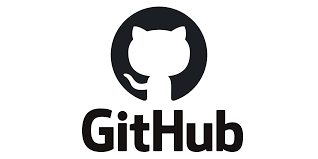
오늘은 프로젝트를 깃허브와 연동하는 과정을 알아보았습니다.
일단 프로젝트를 생성을 할 때 마지막 파일의 저장 위치를 설정해 주는 곳에서

맨 밑에 Create Git repository on my Mac에 체크를 해주고 Create를 눌러줘 프로젝트를 생성해줍니다.
그러면 화면에 기본적으로 생성된 파일들과 코드들이 보이고 화면 맨 위에는

Xcode 네비게이션바가 상위에 있는 것을 확인할 수 있습니다.
그 중에서 Xcode글씨를 클릭하면 Xcode에서 대한 여러 기능들이 나오는 것을 볼 수 있습니다.
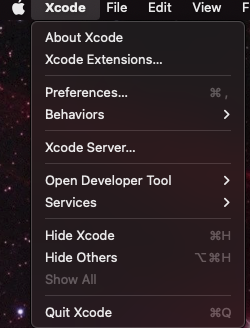
이 중에 Preference를 눌러 줍니다.
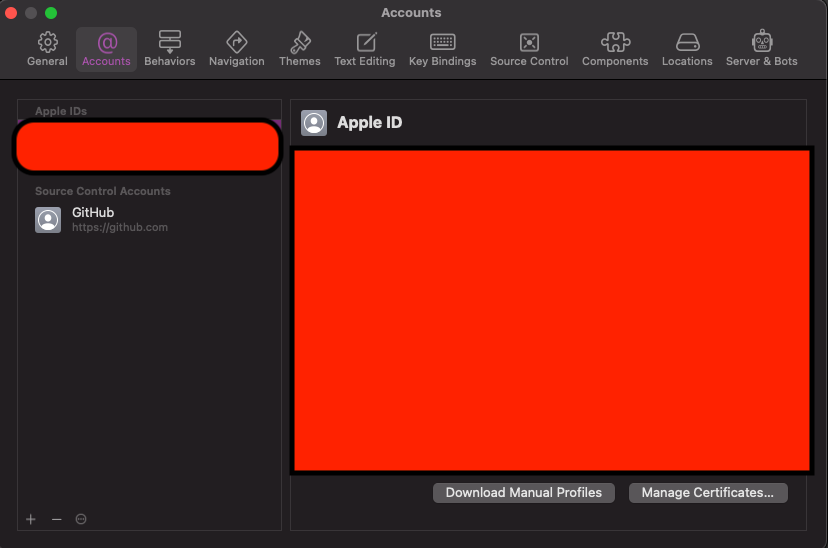
이러한 Xcode에 대한 셋팅을 할 수 있는 곳이 나옵니다.
여기서 저희는 Accounts에 들어가 맨 왼쪽 아래에 있는 +를 눌러 줍니다.
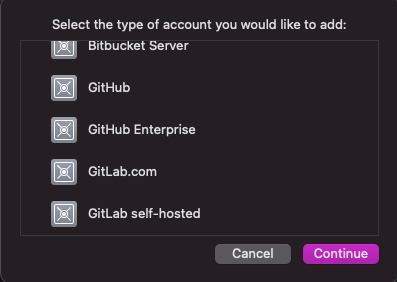
계정을 연동 할 수 있는 리스트들이 나타납니다.
여기서 저희는 그냥 gitHub를 선택하고 continue를 눌러줍니다.
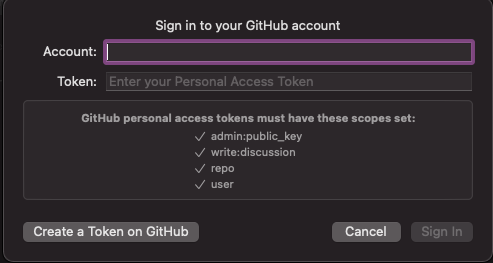
https://github.com/settings/apps
위에 깃헙 셋팅 사이트로 눌러서 이동해 주세요

왼쪽 맨밑에 Personal access tokens로 들어가줍니다.

Generate new token을 누르면
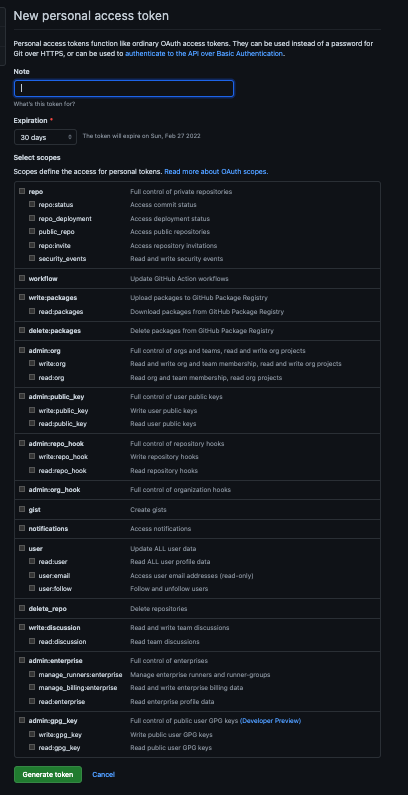
토큰의 이름, 유효 기간, 허용할 수 있는 기능들을 체크해서 토큰을 생성해 줍니다.
(write:discussion, admin:public_key, repo, user 기능은 무조건 체크해야 합니다.)
그러면 토큰이 셍성이 된것을 확인 할 수 있습니다.(가려진 부분에 토큰이 있습니다.)

이걸 복사해서 아까 위치에 붙여넣어 줍니다.
account에 원하는 이름을 정해서 넣어주고 sing in을 누르면 이제 Xcode에 github계정이 연동이 되었습니다.
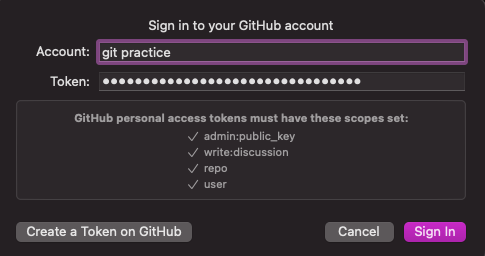
이제 Accounts 창을 꺼주시고 파일 생성 후에 처음 보였던 화면으로 돌아갑니다.
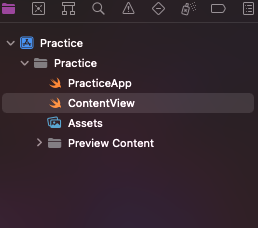
왼쪽 파일 리스트위를 보면 조그만한 아이콘들을 볼 수 있습니다.

여기서 2번째 네모안에 X모양이 있는 아이콘을 클릭해 주시면
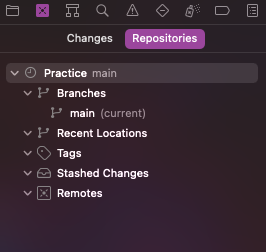
changes에서는 변경된 파일들을 확인할 수 있고
repositories에서 branch생성, 삭제, 머지, remote추가등의 기능을 할 수 있습니다.
여기서 remotes위에서 오른쪽 마우스를 올려 클릭해 줍니다.
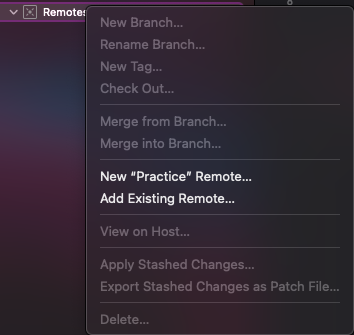
깃헙에서 먼저 레파지토리를 만든게 아니면 new "파일이름" Remote를 눌러줍니다.
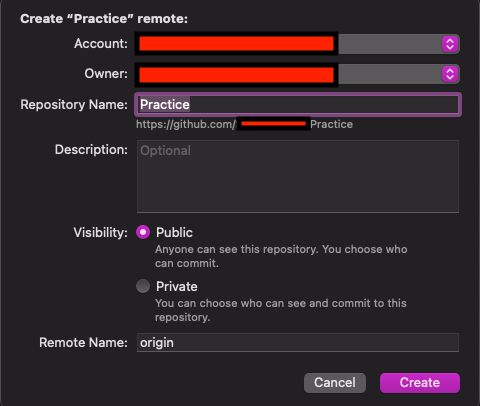
Account에는 처음 설정한 깃헙 계정
Owner는 gitHub에서 자신이 속한 곳에 따라 설정
Repository Name은 레파지토리의 이름 설정 (주소가 달라집니다.)
Description은 레파지토리에 대한 설명이나 요약
Visibility는 레파지토리 공개를 개인(private)혹은 공용(public)을 설정
Remote Name은 말 그대로 remote의 이름을 설정
이렇게 만들어 줍니다.
이러면 Github에 들어가보면 레파지토리에 생성이 된 것을 확인 할 수 있습니다👍
이제 한번 commit, push, pull, merge를 해 볼겁니다.
일단 브렌치를 생성해줍니다.
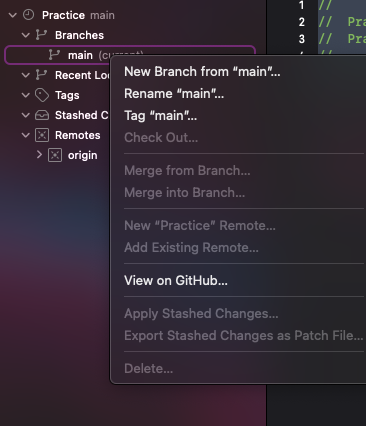
위에 Branches에 main에서 오른쪽 마우스를 클릭해 주고 New Branche from "main"을 눌러 줍니다.
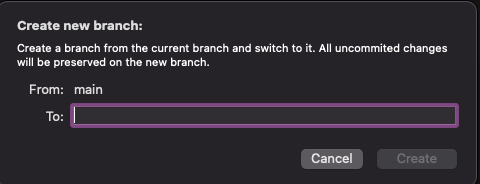
그러면 위에 창이 나오는데 여기서 새로 만들 브렌치의 이름을 정해주고 Create를 눌러 생성을 해줍니다.
그러면 새로운 브렌치가 생성이 되면서 새로 생성된 브렌치로 자동 check out 됩니다.
그런 다음 코드로 돌아가 코드를 수정하고 저장을 해줍니다. (저는 ContentView파일에 Hello 주석 추가)
//Hello
import SwiftUI
struct ContentView: View {
var body: some View {
Text("Hello, world!")
.padding()
}
}
struct ContentView_Previews: PreviewProvider {
static var previews: some View {
ContentView()
}
}그리고 위에 네비게이션 바에 Source Control를 클릭해주고 맨 위에 있는 Commit을 눌러줍니다.
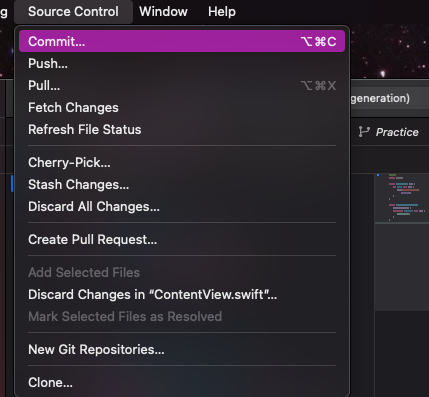
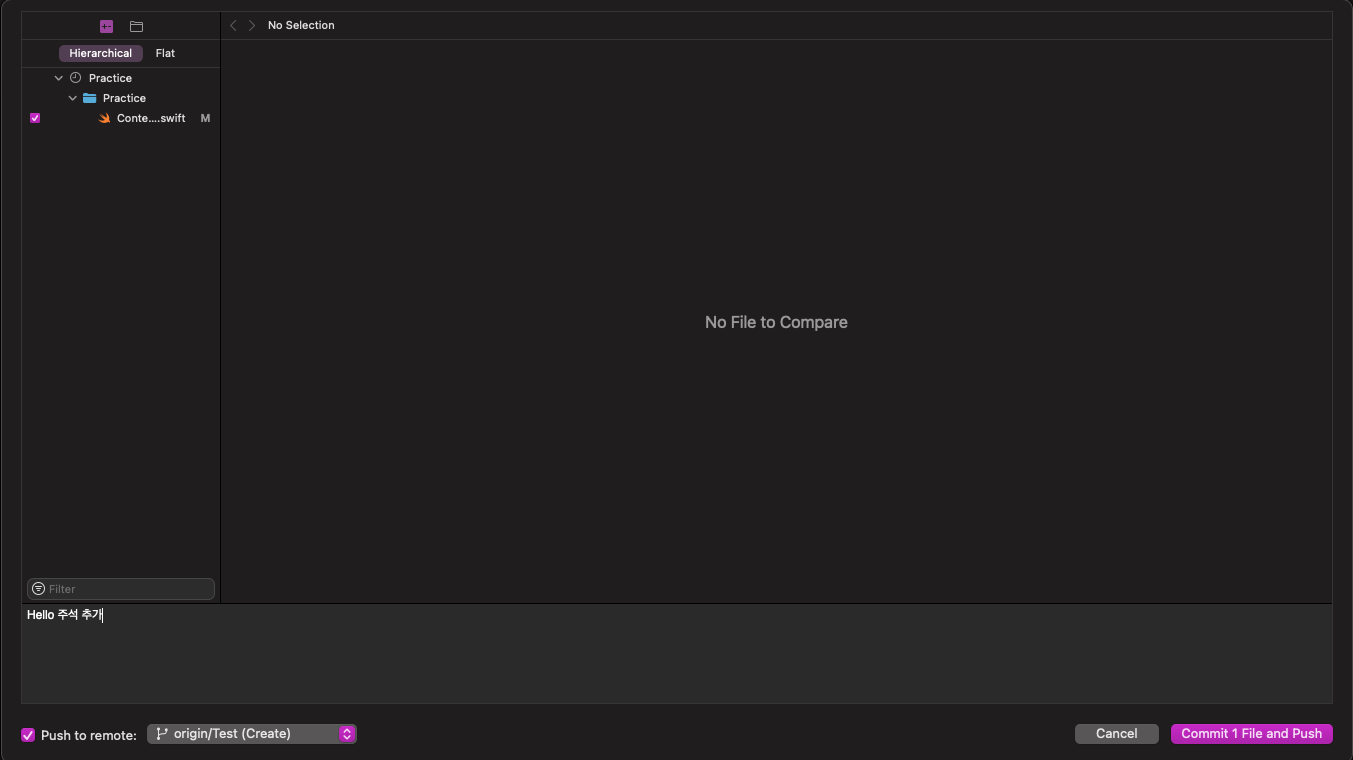
밑에 Commit 메세지를 적어주고
아래에 보면 Push to remote에서 생성된 브렌치 중에 push 할 곳을 설정해주고 커밋 버튼을 눌러줍니다.
그리고 아까 브렌치 리스트 중에 방금 push한 브렌치를 눌러 확인해 보면 commit이 된 것을 확인 할 수 있습니다.
깃헙에서 생성한 레파지토리로 들어가보면 이렇게 push 한 브렌치에서 main 브렌치로 pull request를 할 수 있습니다.
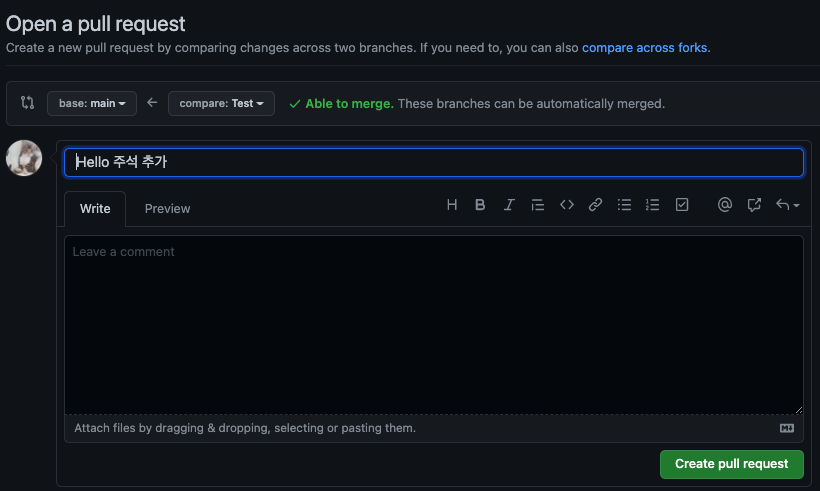
pull request를 하고 main브렌치에 merge까지 진행을 하면 이제 main 브렌치에서 pull을 받아와 main브렌치를 최신화를 시켜야 합니다.
Xcode로 돌아와 main브렌치 위에서 오른쪽 마우스를 눌러 checkout을 합니다.
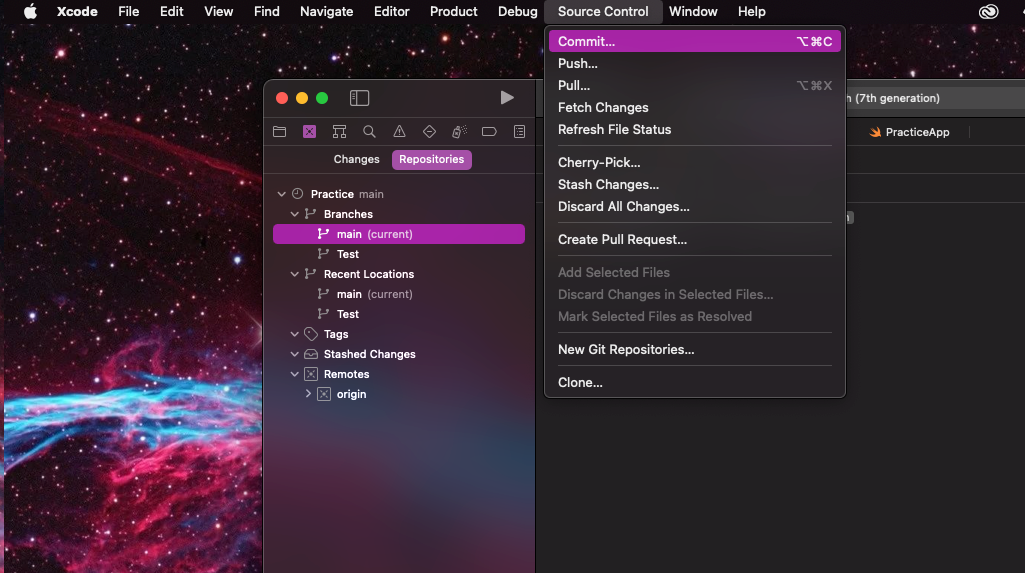
네비게이션 바에서 아까 누른 Source Control을 누르고 세번째에 위치한 Pull을 눌러 줍니다.
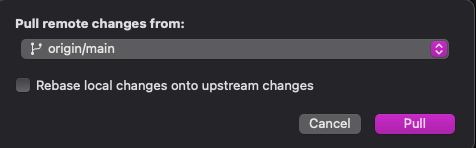
여기서 아까 깃헙사이트에서 머지를 한 브렌치를 찾아서 pull을 눌러주면!
main 브렌치가 아까 머지한것이 반영된 것을 볼 수 있습니다! 🎊
오늘은... 여기까지...
